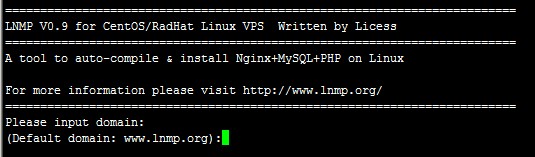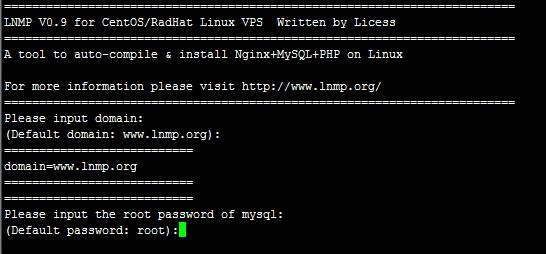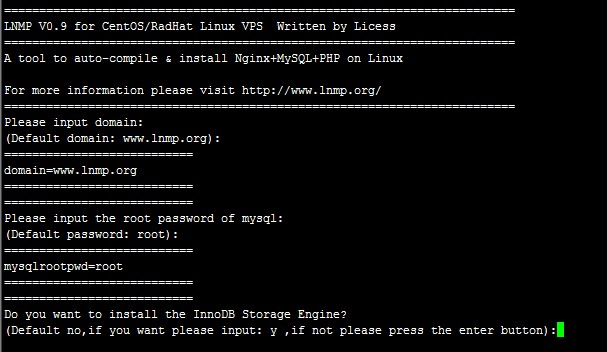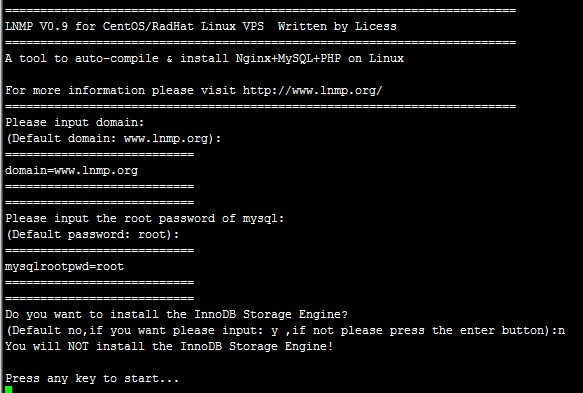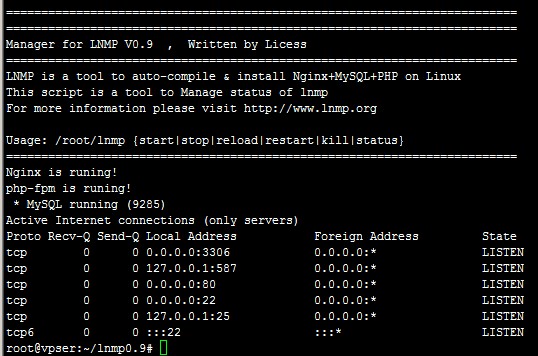安装
系统需求:
安装步骤:1、使用putty或类似的SSH工具登陆; 2、下载LNMP一键安装包:
3、解压LNMP一键安装包:
4、开始安装LNMP一键安装包:
5、安装完成
如果显示如下界面: 
说明没有安装成功!!需要用winscp到lnmp0.9的目录下找到lnmp.log,并下载下来,到LNMP支持论坛发帖注明你的系统、32位还是64位,并将lnmp.log以附件形式上传到论坛,我们会通过日志查找错误,并在帖子上进行反馈。 虚拟主机管理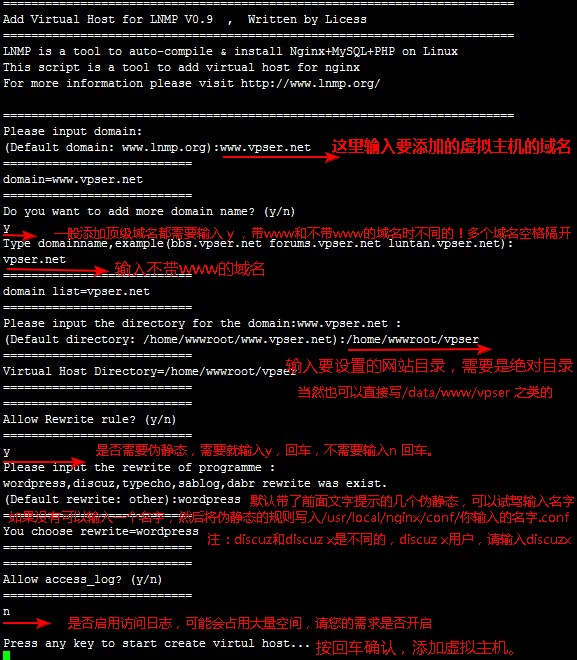
1、添加虚拟主机,执行如下命令:/root/vhost.sh 根据提示输入要绑定的域名,回车,如果需要添加更多的域名,输入y,再输入要另外绑定的域名,多个域名可以用空格隔开(注:带www和不带www的是不同 的域名,如需带www和不带的www的域名都访问同一个网站需要同时都绑定)。再输入域名绑定的目录(绝对目录,如/home/wwwroot /lnmp,如果不填默认是/home/wwwroot/绑定的域名,目录不一定非要是/home/wwwroot/,如果/data/ 下面有大量的空间也可以填写/data/www/lnmp 之类的。),再选择是否添加伪静态规则,默认已经有了discuz、discuzx、wordpress、sablog、emlog、dabr、 phpwind、wp2(二级目录wp伪静态),可直接输入以上名称即可,如果需要添加自定义伪静态规则,直接输入一个想要的名字,程序会自动创建伪静态 文件,直接在/usr/local/nginx/conf/你自定义的伪静态名字.conf 里面添加伪静态规则就行(注:添加完执行/etc/init.)。接下来会提示是否需要启用日志功能,一般情况下不需要启动,直接输入n就行,如需启动, 输入y,再输入要定义的日志文件名字,回车就会自动添加虚拟主机。 2、删除虚拟主机,ssh执行:rm /usr/local/nginx/conf/vhost/域名.conf 安装其他组件(注:安装如下组件,必须在lnmp0.9的安装目录,即lnmp压缩包解压缩后cd lnmp0.9/后的目录!,如果找不到可以执行find / -name eaccelerator.sh查找。)(注:以下组件不一定您都需要,请按您的需求使用!) 1、安装PureFTPd和FTP管理面板,执行如下命令:./pureftpd.sh 按提示输入你MySQL的root密码、FTP用户管理面板的密码、MySQl的FTP数据库密码(可直接回车,自动生成一个密码),回车确认,就会自动 安装PureFTPd,提示安装完PureFTPd后,在浏览器执行http://你的域名或IP/ftp/ 输入你前面设置的FTP用户管理面板的密码,就可以管理FTP。 2、安装eAccelerator,执行如下命令:./eaccelerator.sh ,按提示选择版本,回车确认后,就会自动安装并重启web服务。 3、安装ionCube,执行如下命令:./ionCube.sh 回车确认后,就会自动安装并重启web服务。 4、安装imageMagick,执行如下命令:./imageMagick.sh 回车确认后,就会自动安装并重启web服务。 5、安装memcached,执行如下命令:./memcached.sh 回车确认后,就会自动安装并重启web服务。 升级程序6、升级Nginx版本,执行如下命令:./upgrade_nginx.sh 按提示输入nginx的版本号,如1.0.10,版本号可以从http://nginx.org/en/download.html获取。(注:升级过程中MySQL、PHP-FPM将会暂停。) 7、升级PHP版本,执行如下命令:./upgrade_php.sh 按提示输入php版本号,如5.3.6。(注:某些网站程序,如shopex等有兼容性问题,升级前确保你使用的程序以支持5.3.*版本。升级过程中Nginx、MySQL、PHP-FPM将会暂停。) 状态管理LNMP状态管理: /root/lnmp {start|stop|reload|restart|kill|status} 相关图形界面程序phpinfo : http://前面输入的域名或IP/phpinfo.php LNMP相关目录nginx : /usr/local/nginx LNMP相关配置文件Nginx主配置文件:/usr/local/nginx/conf/nginx.conf 注:LNMP一键安装包 0.9 & LNMPA已经在DiaHosting(感谢提供测试VPS)、VPSYOU(感谢提供测试VPS)、PhotonVPS(感谢提供测试VPS)、VPSZZ、Linode、XeHost、瑞豪开源VPS、YardVPS、Hostigation、MyHost123、ThrustVPS、BuyVM、DirectSpace等多家美国VPS的CentOS、Debian、Ubuntu的32位和64位系统上测试通过。(Debian5系统源目前有问题,请使用Debian6!小内存请勿使用64位系统) |